Window10の電卓を使用すると、 他のアプリケーションで資料を見ながら計算ができるので便利です。電卓をマウスで操作することができますが、キーボードを使用することもできます。今回は、Window10の電卓をキーボードで計算する操作方法紹介いたします。
説明は、電卓アプリの標準モードでの説明になります。
電卓のボタン操作について
Windows10の電卓ですが、マウスを使用する方法とキーボードを使用する方法があります。キーボードを使用する場合には、次のものがあります。
- テンキーを使用する
-
英数字キーを使用する
ノートPCなどのテンキーがないキーボードの場合は、英数字キーを使用して入力します。また、テンキーが付いているキーボードでも、操作するボタンによっては英数字キーを使用する必要があります。
テンキーの操作
テンキーで操作を行うには、NumLockキーを押すとテンキーで操作ができるようになります。テンキーでは、電卓の次のボタンを操作することができます。
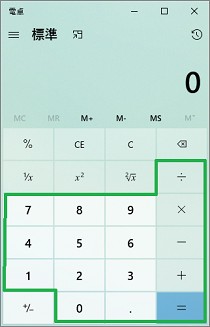
英数字キーの操作
数字の入力
キーボードの上側にならんでいる数字キーで入力します。
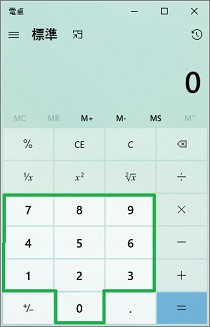
クリアする
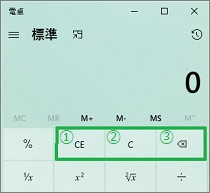
クリアは次のキーで操作を行います。
1.計算をクリアする Escキー
2.入力した値をクリア Deleteキー
3.入力した1文字をクリア BackSpaceキー
計算する
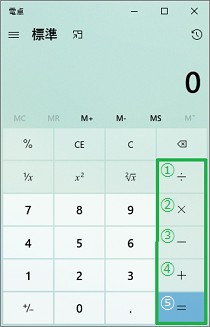
1.除算 「/」キー
2.乗算 Shift+「×」キー
3.減算 「ー」キー
4.加算 Shift+「+」キー
5.計算 Enterキー
その他のキー
プラス・マイナスで正、負の切替を行います。「.」で小数点を付加します。
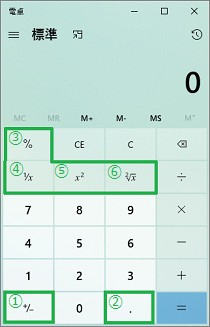
1.符号の切替 「F9」キー
2.少数点 「.」キー
3.パーセント計算 Shift+%キー
4.逆数 Rキー
5.二乗 Qキー
6.平方根 @キー
メモリ機能を使用する
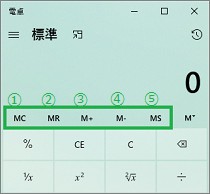
1.MC メモリをクリア Ctrl+「L」キー
2.MR メモリの呼び出し Ctrl+「R」キー
3.M+ メモリ加算 Ctrl+「P」キー
4.M- メモリ減算 Ctrl+「Q」キー
5.MS メモリ保存 Ctrl+「M」キー
「M」メモリの一覧を表示するには、TabキーとShift+Tabキーでカーソルを移動して、Enterキーを押すと表示することができます。Escキーで電卓の表示に戻ります。
その他について
履歴
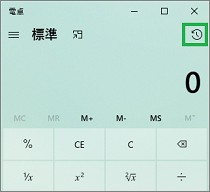
履歴を表示する Ctrl+H
履歴のクリア Ctrl+Shift+D
「常に手前に表示」
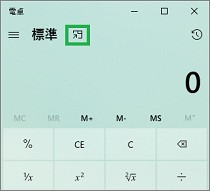
「常に手前に表示」 Alt+上矢印キー
「常に手前に表示」解除 Alt+下矢印キー
電卓を「常に手前に表示」することができます。他のアプリケーションに隠れて見えなくなることがないので便利です。
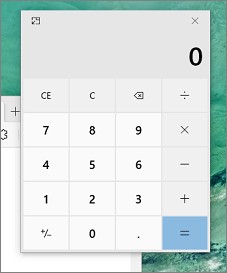
まとめ
今回は、Window10の電卓をキーボードで操作方法を紹介しました。マウスを使わないで操作することができます。テンキーが無くても操作ができるので便利だと思います。
読んでいただき、ありがとうございます。
参考になりましたら、幸いです。




